Ինչպես մաքրել Facebook-ի քեշը կարող է հետաքրքրել ցանկացած օգտատիրոջ, ով հայտնաբերել է, որ իր Apple սարքը անթերի չի աշխատում այս սոցիալական ցանցի հավելվածը կամ վեբ ինտերֆեյսն օգտագործելիս: Քեշի տակ դուք կարող եք պատկերացնել որոշակի տվյալներ, որոնք հավելվածները կամ կայքերը պահում են սարքի տեղական պահեստում: Դրա շնորհիվ հավելվածը կամ կայքը բացելուց հետո անհրաժեշտ չէ նորից ներբեռնել այս տվյալները, քանի որ դրանք պարզապես բեռնվում են սարքի պահեստից, ինչը երաշխավորում է ավելի արագ բեռնում։ Այնուամենայնիվ, որոշ դեպքերում քեշի տվյալները կարող են պատճառ դառնալ, որ հավելվածը սխալ գործի, օրինակ՝ սխալ բովանդակություն կարող է ցուցադրվել կամ կակազել:
Դա կարող է լինել ձեզ հետաքրքրում է

Ինչպես մաքրել Facebook-ի քեշը
Լավ նորությունն այն է, որ դուք կարող եք համեմատաբար հեշտությամբ լուծել վերը նշված խնդիրները, չնշված մյուսների հետ միասին: Ընդամենը պետք է ջնջել Facebook-ի քեշը: Հետևաբար, ստորև մենք ձեզ ցույց կտանք ընթացակարգը, որը կարող եք օգտագործել iPhone-ում Facebook հավելվածում, ինչպես նաև Safari-ում Mac-ի Facebook-ի օգտատերերի համար նախատեսված ընթացակարգը:
Ինչպես մաքրել Facebook-ի քեշը iPhone-ի վրա
iPhone-ի Facebook հավելվածում քեշի տվյալները մաքրելը դժվար չէ։ Ամբողջ գործընթացը կատարվում է անմիջապես Facebook հավելվածում և ընթացակարգը հետևյալն է.
- Նախ, դուք պետք է թակել հավելվածի ստորին աջ անկյունում երեք տող պատկերակ:
- Երբ անեք, իջեք մինչև վերջ որտեղ հպեք Կարգավորումներ և գաղտնիություն:
- Այնուհետև կբացվեն ընտրացանկի այլ տարրեր: Սեղմեք տուփի վրա այստեղ Նաստավենի.
- Հաջորդը, մի փոքր իջեք ներքևում, մինչև նշված կատեգորիան Թույլտվություն.
- Այնուհետև դուք բացում եք այս կատեգորիայի բաժինը Բրաուզերը.
- Հաջորդ էկրանին, այնուհետև u Զննարկման տվյալները սեղմեք վրա Ջնջել.
Ինչպես մաքրել Facebook-ի քեշը Mac-ի վրա
Եթե դուք Facebook-ի օգտատեր եք Mac-ում Safari-ում, կարող եք մաքրել քեշը նաև այստեղ: Այնուամենայնիվ, հարկ է նշել, որ Safari-ում հնարավոր է ամբողջությամբ մաքրել քեշը ամբողջ բրաուզերի համար, այլ ոչ միայն Facebook-ի վեբ ինտերֆեյսի համար։ Ձեզնից է կախված՝ ցանկանում եք ամբողջությամբ ջնջել քեշը, թե ոչ: Ընթացակարգը հետևյալն է.
- Նախ, վերին գծի ձախ մասում կտտացրեք թավ ներդիրին Սաֆարի
- Դա անելուց հետո ընտրեք ընտրացանկից, որը հայտնվում է Նախապատվություններ…
- Սա կբացի նոր պատուհան, որտեղ սեղմեք վերևի ներդիրին Ընդլայնված.
- Հետագայում պատուհանի ստորին մասում տիզ տարբերակ Ցուցադրել Developer մենյուն ցանկի տողում:
- Այնուհետև դասական եղանակով բոլոր նախապատվություններով պատուհան փակիր այն։
- Հաջորդը, վերևի բարում գտեք և բացեք անունը կրող ներդիրը Մշակող.
- Կբացվի նոր ընտրացանկ, որտեղ դուք պարզապես պետք է սեղմել մոտավորապես մեջտեղում Լվացեք քեշը:
Այսպիսով, վերը նշված ընթացակարգերի միջոցով հնարավոր է ջնջել Facebook-ի քեշը ձեր iPhone-ում կամ Mac-ում: Ցավոք, ոչ մի դեպքում չեք պարզի, թե որքան պահեստային տարածք է զբաղեցրել քեշի հիշողությունը։ Քեշի չափը կախված է նրանից, թե որքան հաճախ եք դուք օգտագործում Facebook-ը, ինչպես նաև ձեր այցելած բովանդակությունից: Կախված դրանից, մեկ օգտագործողի քեշը կարող է ունենալ մի քանի տասնյակ մեգաբայթ, մեկ այլ օգտվող կարող է այն հաշվել, օրինակ, գիգաբայթերով: Ամեն դեպքում, դուք հիմա գիտեք, թե ինչպես ջնջել այն:
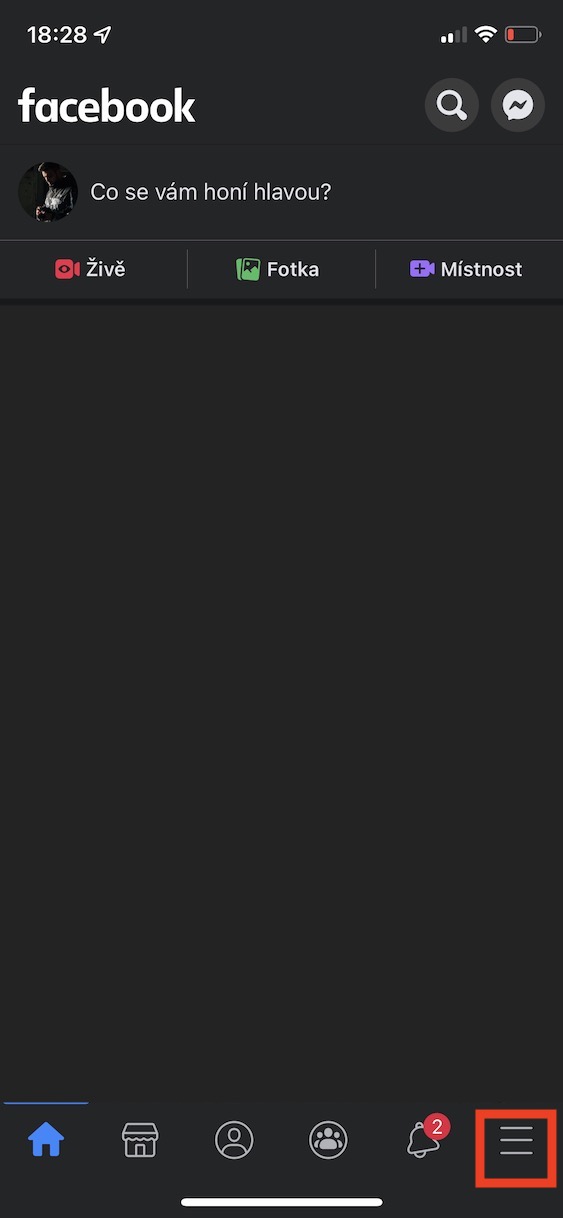
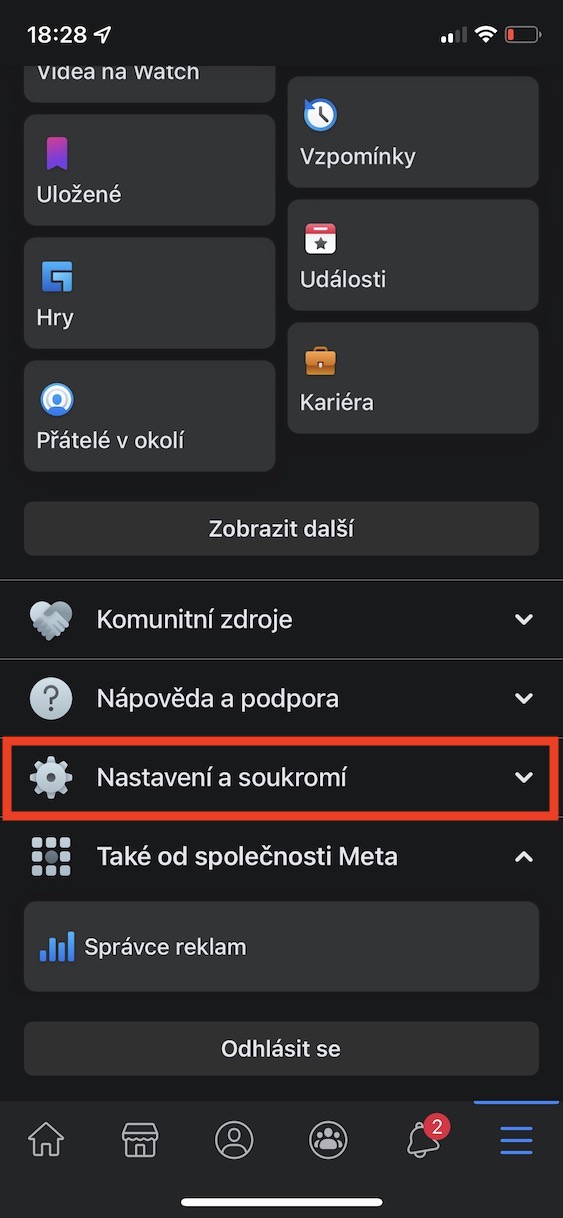

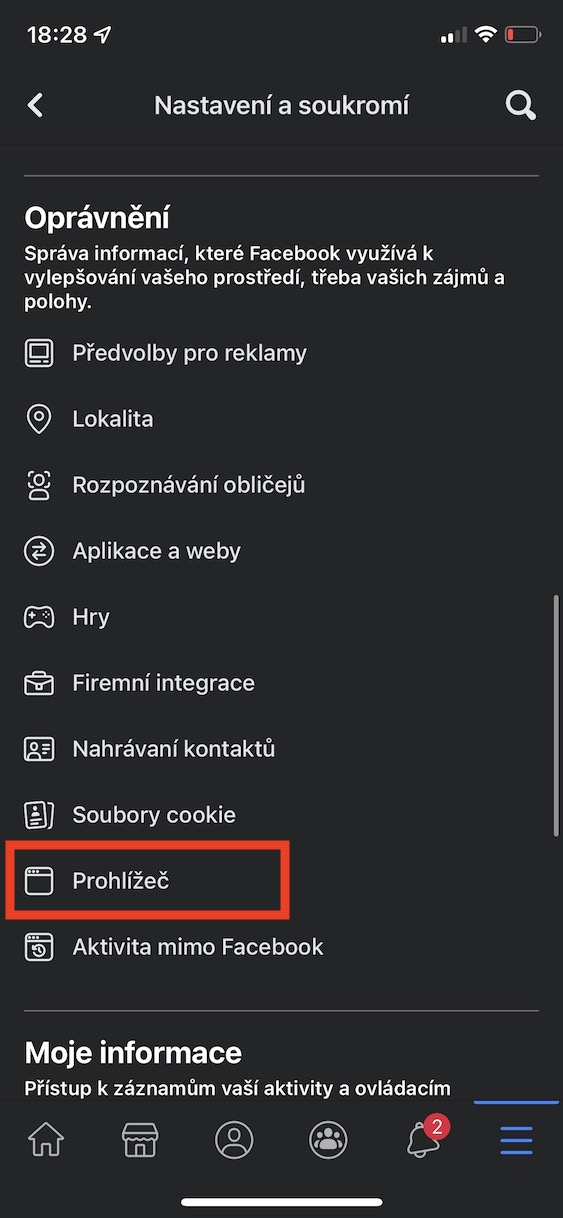
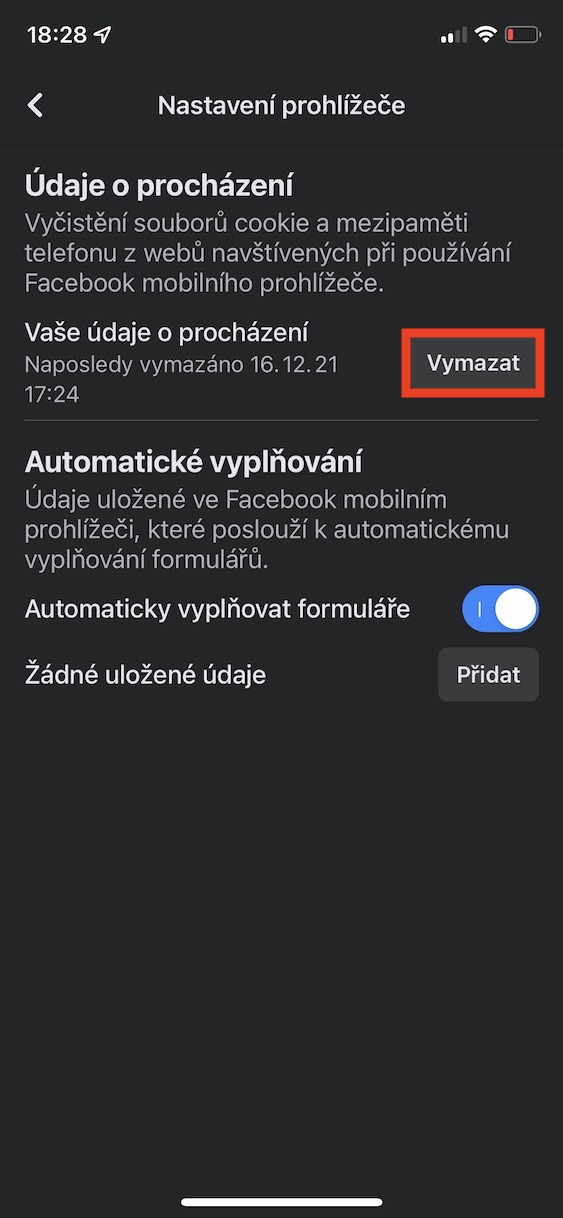
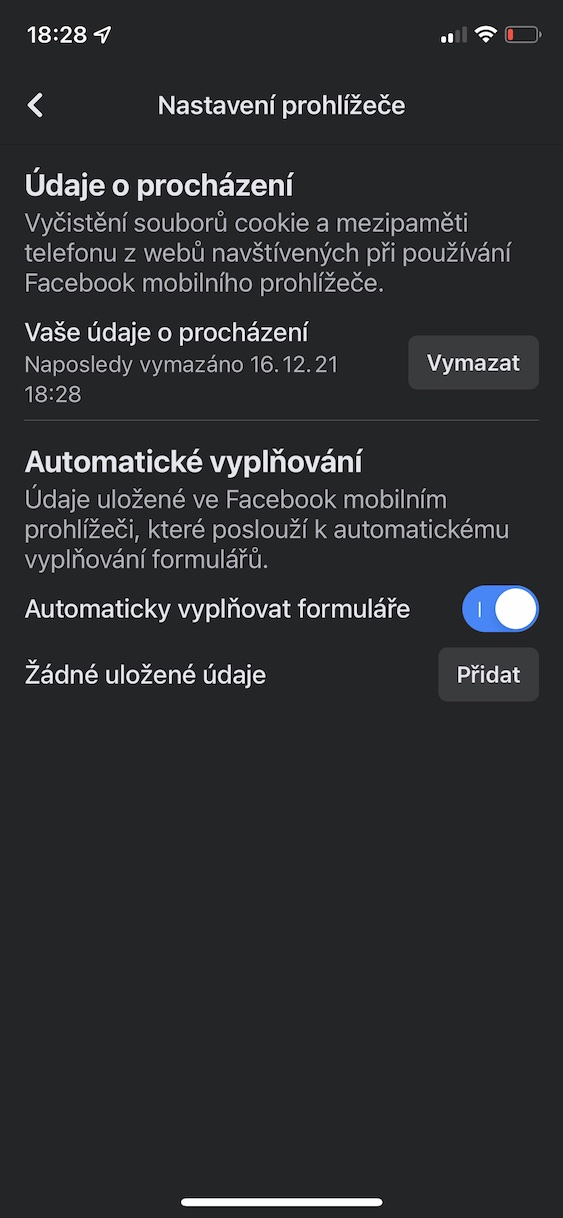
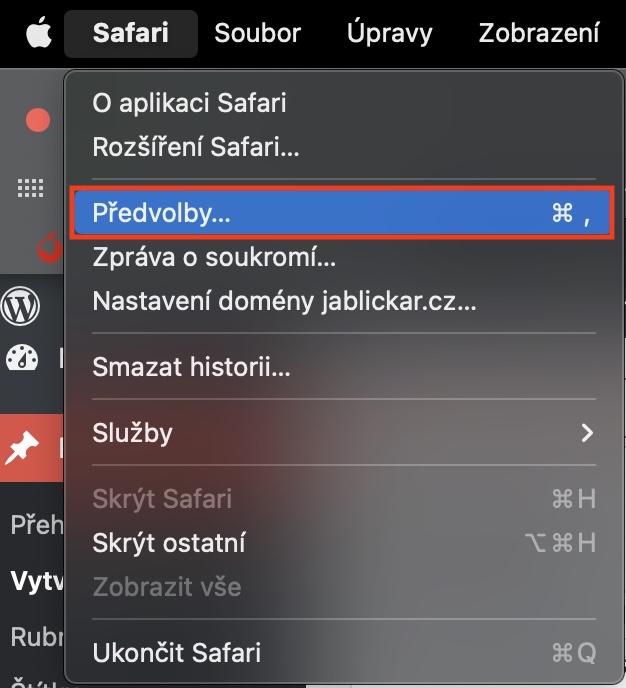
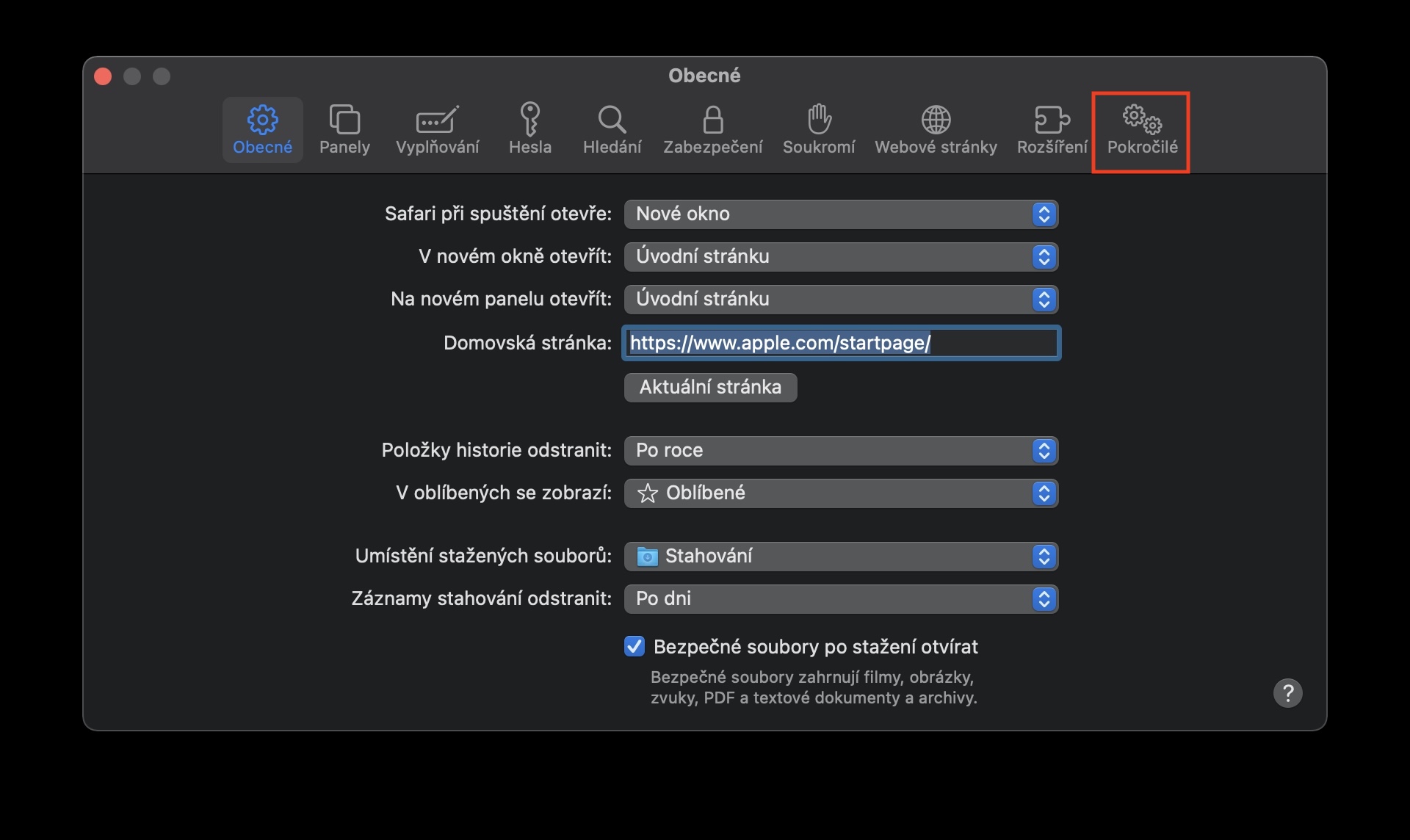
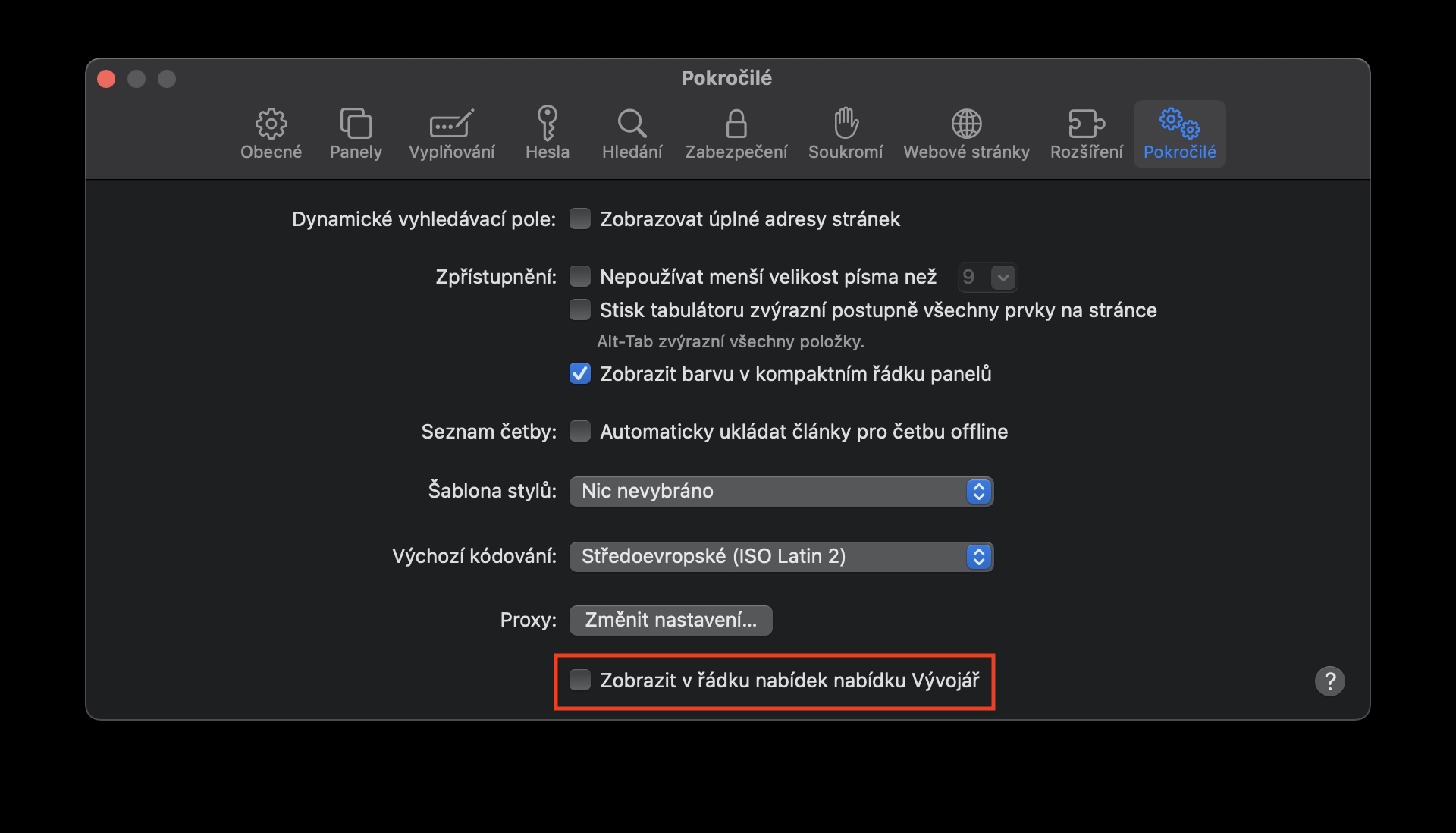

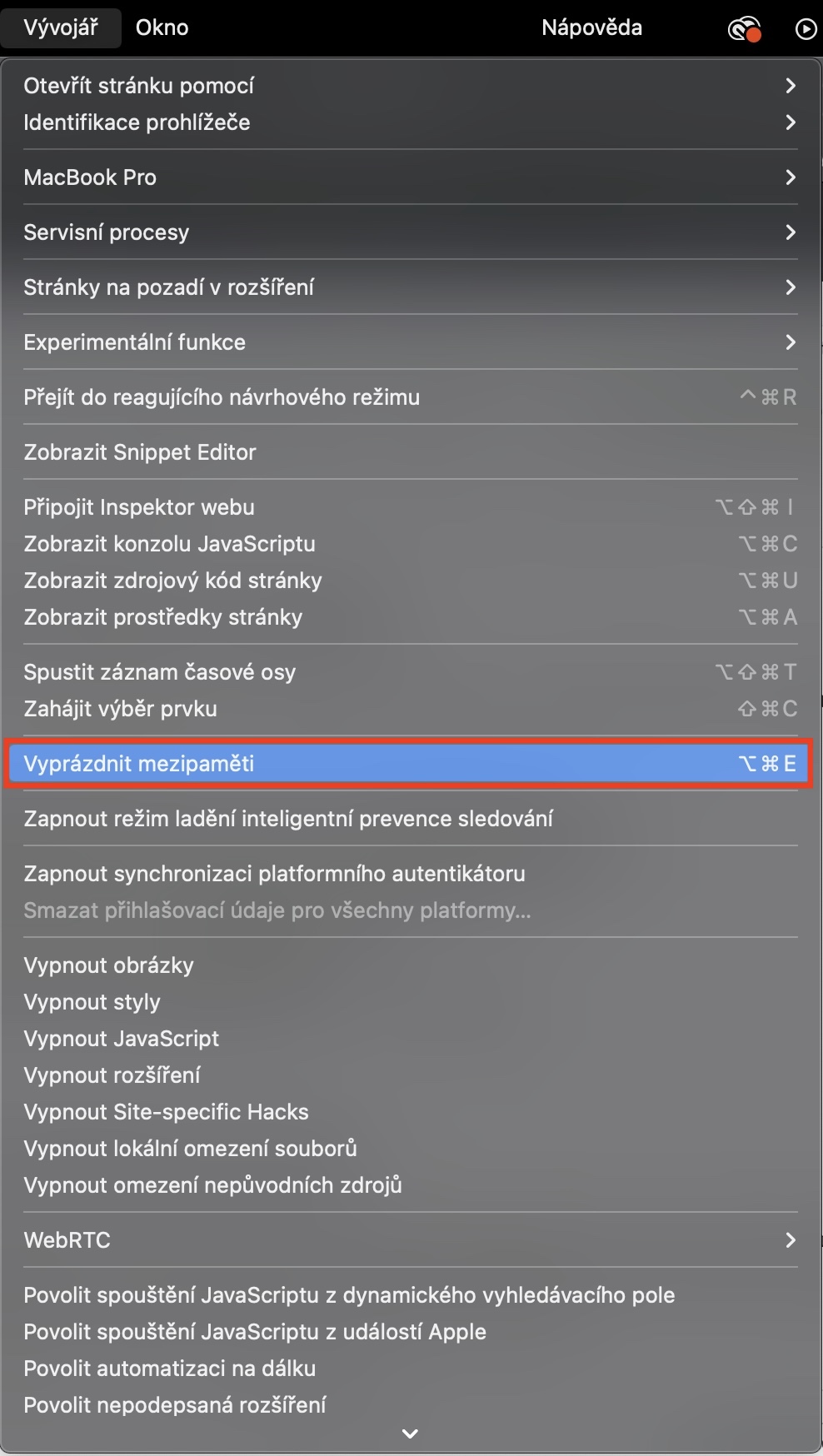
Ես չգիտեմ, թե ինչ տարբերակ ունեք, բայց իմ FB հավելվածի ինտերֆեյսը iPhone-ում արդեն որոշ ժամանակ է բոլորովին այլ տեսք ունի
Արդյո՞ք սա պետք է կատակ լինի: Ի՞նչն է մաքրում բրաուզերի տվյալները Facebook-ում, որը դուք ներկայացնում եք որպես քեշի մաքրում:
Ճիշտ!